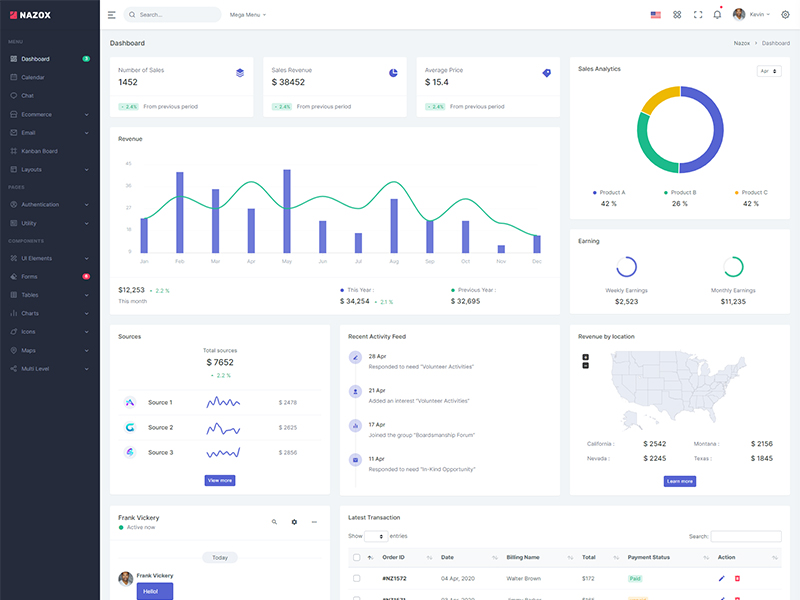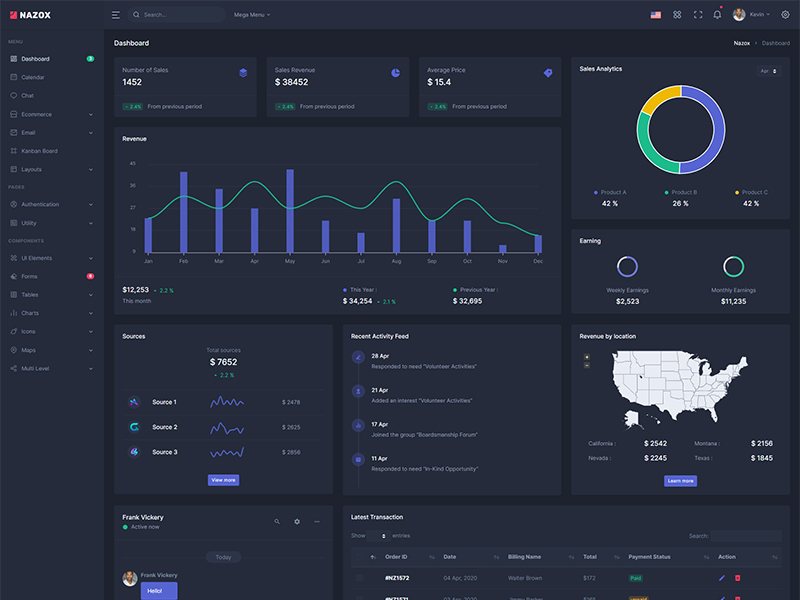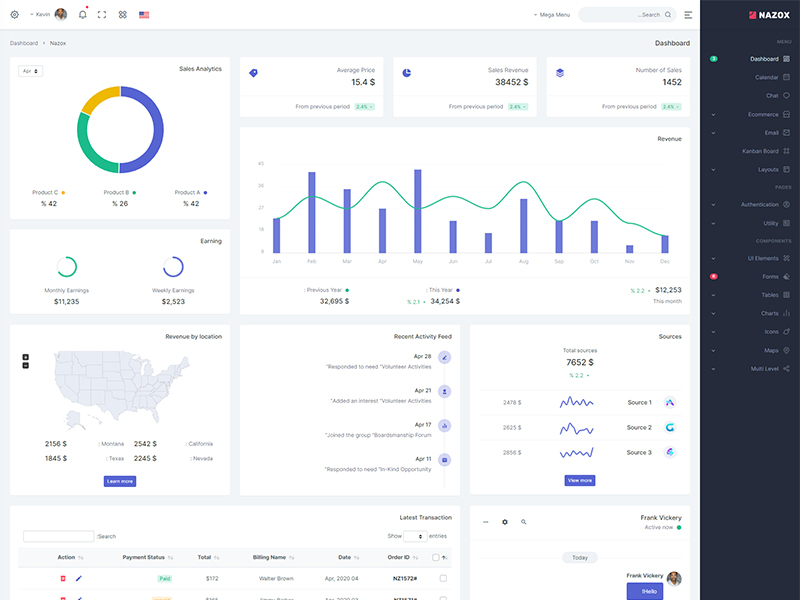آموزش دپارتمانها
محتویات
برای افزودن دپارتمان، به پنل "مدیریت سازمان" و سپس به تب بروید.
برای افزودن دپارتمان جدید، روی دکمه کلیک کنید.
پنجره زیر باز خواهد شد:
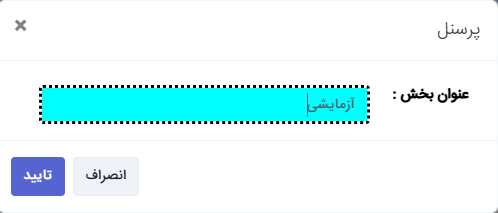
برای دپارتمان خود عنوانی انتخاب کرده و سپس روی دکمه کلیک کنید.
دپارتمان با موفقیت ساخته شد.

برای هر دپارتمان میتوان چند ایستگاه کاری و شیفت تعریف کرد.
با کلیک روی دکمه مشخص شده در تصویر، یک ایستگاه کاری به دپارتمان خود اختصاص دهید:

پنجره زیر باز میشود:
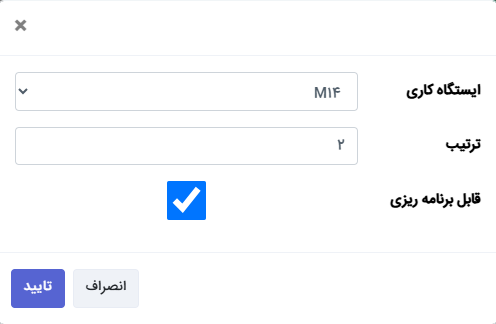
۱- ایستگاه کاری: در این فیلد، یک ایستگاه کاری از بین گزینههای موجود انتخاب کنید (توجه: هر ایستگاه کاری منحصر به فرد است و فقط یکبار قابل استفاده است).
۲- ترتیب: اگر چند ایستگاه کاری برای یک دپارتمان تعریف میکنید، با مقداردهی به این فیلد، ترتیب نمایش آنها را مشخص کنید.
۳- قابل برنامهریزی: اگر ایستگاه کاری نیاز به برنامهریزی دارد، این گزینه را فعال کنید.
با کلیک روی دکمه ، ایستگاه کاری به دپارتمان اضافه میشود.
با کلیک روی دکمه ویرایش ( ) میتوانید ایستگاه کاری اضافهشده را ویرایش کنید:
) میتوانید ایستگاه کاری اضافهشده را ویرایش کنید:
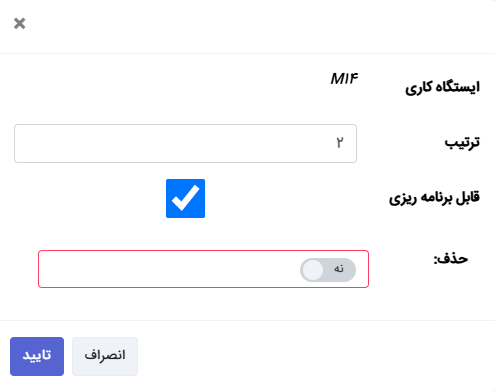
با فعال کردن گزینه "حذف"، میتوانید ایستگاه کاری را از دپارتمان حذف کنید.
با کلیک بر روی دکمه مواد مصرفی ( ) میتوانید مواد مصرفی را به ایستگاه کاری اضافه کنید:
) میتوانید مواد مصرفی را به ایستگاه کاری اضافه کنید:
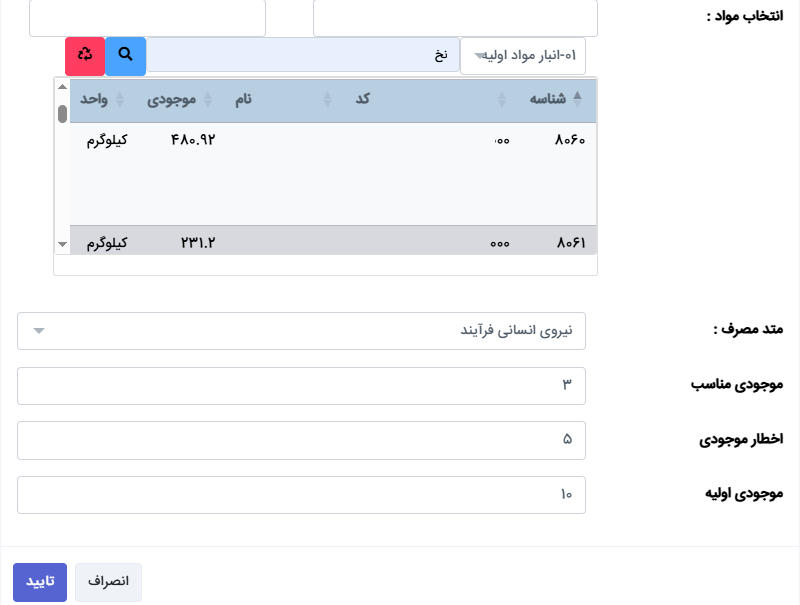
۱- انتخاب مواد: نام ماده اولیه را جستجو کنید. میتوانید جستجو را با انتخاب انبار محدود کنید.
۲- متد مصرف: روش محاسبه تعداد محصول را از لیست انتخاب کنید.
۳- موجودی مناسب: مقدار اولیه شارژ ماده مصرفی را وارد کنید.
۴- اخطار موجودی: حد اخطار برای موجودی ماده را وارد کنید.
۵- موجودی اولیه: مقدار موجودی اولیه ماده مصرفی را وارد کنید.
با کلیک روی دکمه ، ماده مصرفی به ایستگاه کاری اضافه میشود.
نکته: در هر ایستگاه کاری میتوان به صورت نامحدود، مواد مصرفی اضافه کرد.
با کلیک روی دکمه مشخص شده در تصویر، شیفت را به دپارتمان خود اختصاص دهید:

پنجره زیر باز میشود:
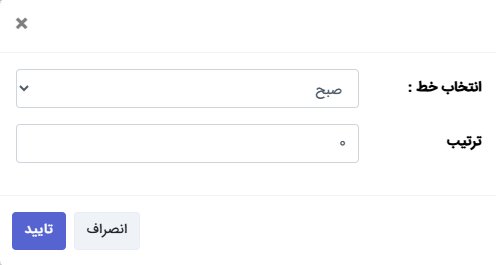
۱- انتخاب شیفت: شیفت مورد نظر خود را انتخاب کنید.
۲- ترتیب: اگر چند شیفت برای یک دپارتمان تعریف میکنید، ترتیب نمایش آنها را مشخص کنید.
با کلیک روی دکمه ، شیفت به دپارتمان اضافه میشود.
آموزش ایستگاه کاری
برای افزودن یک ایستگاه کاری جدید، روی دکمه کلیک کنید.
پنجره "ایستگاه کاری" به شکل زیر باز خواهد شد:
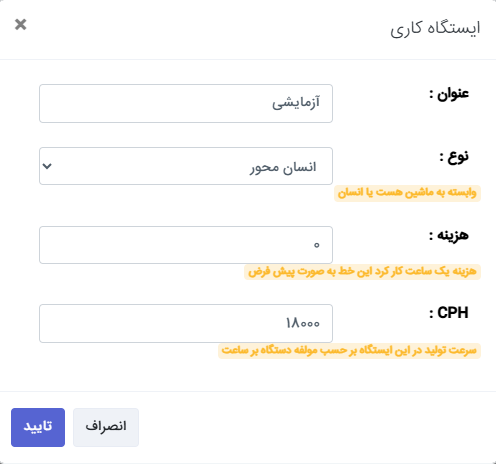
۱- عنوان: عنوانی برای ایستگاه کاری خود بنویسید.
۲- نوع: اگر ایستگاه کاری وابسته به انسان است، گزینه "انسان محور" و در صورتی که وابسته به ماشین است، گزینه "ماشین محور" را انتخاب کنید.
۳- هزینه: در صورت نیاز، هزینه یک ساعت کارکرد این ایستگاه کاری را وارد کنید.
۴- CPH: سرعت تولید در این ایستگاه کاری را بر حسب "مولفه دستگاه بر ساعت" وارد کنید.
با کلیک روی دکمه ، ایستگاه کاری شما ساخته میشود:

با کلیک روی دکمه ویرایش ( )، میتوانید ایستگاه کاری خود را ویرایش کنید:
)، میتوانید ایستگاه کاری خود را ویرایش کنید:
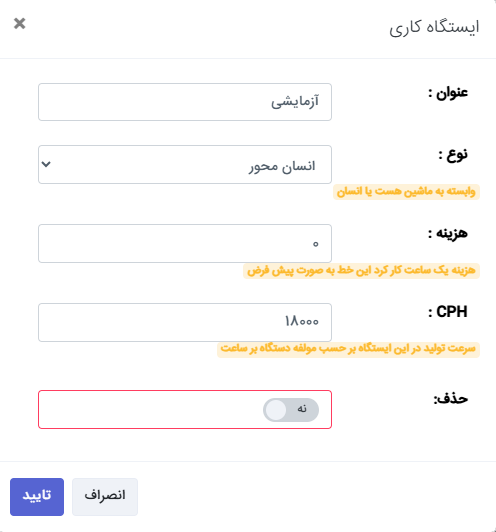
با فعال کردن گزینه "حذف"، میتوانید ایستگاه کاری مورد نظر را پاک کنید.
آموزش شیفتها
برای افزودن شیفت جدید، روی دکمه کلیک کنید.
پنجره "شیفت" به شکل زیر باز خواهد شد:

۱- عنوان شیفت: عنوان شیفت مورد نظر خود را وارد کنید.
۲- ساعت شروع: ساعت شروع شیفت کاری را وارد کنید.
۳- ساعت پایان: ساعت پایان شیفت کاری را وارد کنید.
۴- شیفت شب: در صورت نیاز، گزینه شیفت شب را فعال کنید.
۵- شیفت اضافهکاری: اگر زمان کاری شما بیشتر از زمان پایان شیفت ثبتشده بود، گزینه شیفت اضافهکاری را فعال کنید.
با کلیک روی دکمه ، شیفت کاری شما ساخته میشود:

با کلیک روی دکمه ویرایش ( )، میتوانید شیفت کاری خود را ویرایش کنید:
)، میتوانید شیفت کاری خود را ویرایش کنید:
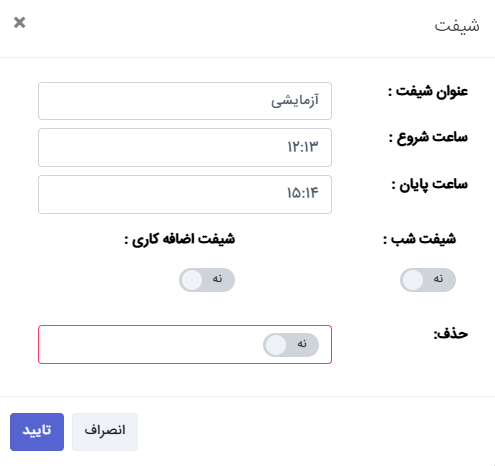
با فعال کردن گزینه "حذف"، میتوانید شیفت کاری مورد نظر را پاک کنید.